
FFP-PKR01のレビューです。
現在の無線LAN環境が古くなってきたので、速度向上やネットワーク機器の整理を兼ねて、新たに無線LANルーターを一新することになりました。

仕事柄、無線LANの機材はちょくちょく買うのですが、わずか1年の間に色々と新しい規格や商品が出ています。
そこで、頭の中のアップデートも兼ねて色々と物色してみることに。
今までは付属の拡張規格のようなものだったNという規格に対応している機材だと、より遠くに電波が届き、速度も飛躍的に向上がするということで、11n/g/bの3タイプに対応したものがいいなと判断。
そこで候補に挙がったのが、Amazonで2980円という低価格で発売されている、プラネックスの超小型無線LANルーターです。
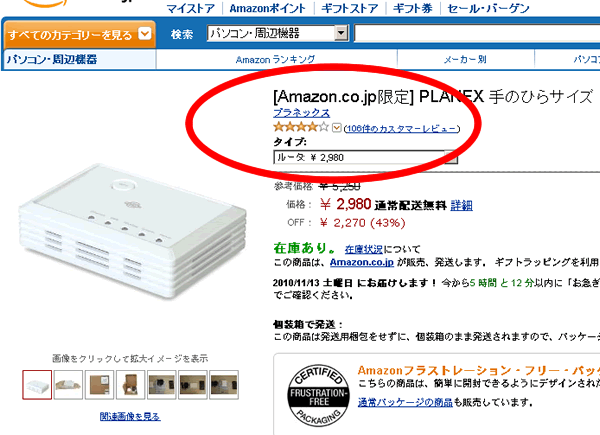
実をいうと、この無線LANルーターは、PLANEXから発売されているMZK-MF300Nと全く同じもの。
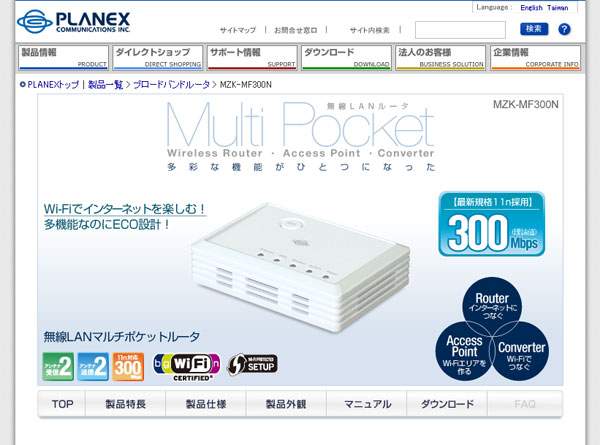
Amazonのフラストレーションフリーパッケージ用として、化粧箱などの外装を簡素化して低価格化されているものです。
FFP-PKR01(MZK-MF300N)は、本体にある切り替えスイッチで、ルーターモード、アクセスポイントモード、LANコンバーターモードの3つに対応しています。
コンバーターとは、有線LAN機器をワイヤレス化してくれる機器のことで、「無線LANイーサネットコンバータ」と呼ばれることもあります。
無線LANに対応していない液晶テレビやプリンタなどを、手軽に無線機器化することもできるということで、将来買いかえることになっても、無駄になりにくいということで購入してみました。
届いてみると、まずその小ささにびっくり。

手のひらよりも小さいサイズです。

このサイズで、無線LANルーター機能、アクセスポイント機能、コンバーター機能を備えているのはとても素晴らしいのですが、実際に接続設定をしてみると、これがかなりの玄人志向。

何か設定を変えたい場合は、取り合えず無線LANで接続してから本体の設定変更を行う方式で、最初のSSIDやパスワードに関しては、商品毎に固有のものが割り当てられています。(裏面のシール部分に初期設定が記載されています)
ただ、アマゾンでのレビューや質問サイトでも「全く接続設定がわかりません」との意見があるように、ちょっと玄人向けな製品。玄人向けというより、設定の手順にコツがいるといった方がいいかもしれません。
簡単にペアリング設定を行うためのWPS機能があるので、初期設定のまま使う&すんなり接続ができた場合はまったく問題がないのですが、うまく接続できない場合や、独自の設定を行いたいという場合には、初心者に極めて不親切な製品なので、「管理画面にさえ入れてしまえば、後はどうにでもできる」という方向けだと言えます。
IPアドレスやDHCPなど、ある程度ネットワーク設定に慣れていない方だと、管理画面に入ることすら結構大変かもしれません。
気をつけておかなければならないのが、SSIDのセキュリティ設定。
このFFP-PKR01(MZK-MF300N)は、SSIDを4つまで持つことができるのですが、知らず知らずのうちにセキュリティがかかっていないSSIDを解放してしまっている時があります。
そのため、一度は本体の管理画面に入って、設定内容を確認したほうが良いと思います。
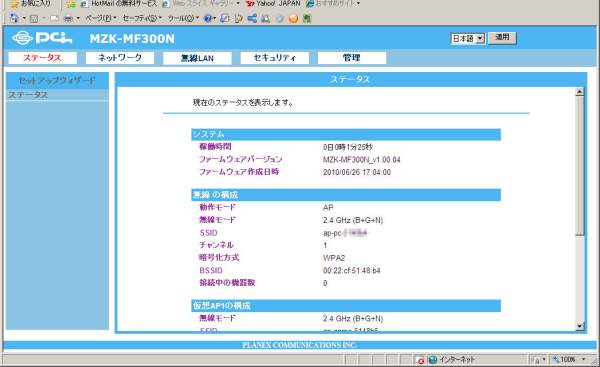
さて今回は、アクセスポイントモードとして利用することにしました。
わたしの場合は、ネット接続にNTTのBフレッツを使っているのですが、Bフレッツの方以外の場合でも、レンタル機器側にルーター機能(DHCP機能)がある場合は、アクセスポイントとして利用されることになると思います。
そこで、裏面のスイッチを「アクセスポイント」に切り替えて、本体の電源を入れ直します。
この切り替えスイッチでモードを切り替えることができますが、モードを切り替えた時は、1分ほど待ってからLAN接続口にケーブルを接続する方が無難のようです。
わたしのおすすめするFFP-PKR01(MZK-MF300N)の設定方法
わたしのおすすめする方法は、FFP-PKR01(MZK-MF300N)本体とPCを、LANケーブルで直接つないで設定を行い、後でネットワーク上に戻すという方法です。
そもそもこのルーターの設定が難しい点は、LANの端子が一つしかないことです。つまり、一般的なルーターのように、ブロードバンドルーターに接続するWAN側の端子と、パソコンに接続するLAN端子を同時に使えないとことが、設定を難しくしている要因です。そこで、後からでも設定を容易に変更できるような環境を作っておいてから、ネットワーク内に配置するという手順を踏んでおけば、設定が非常に楽になります。
工場出荷時に、アクセスポイントとして起動させたFFP-PKR01(MZK-MF300N)は、IPアドレスが192.168.1.250に設定されています。
そこで、まずはPC側のIPアドレスをいったん192.168.1.XXXに固定します。
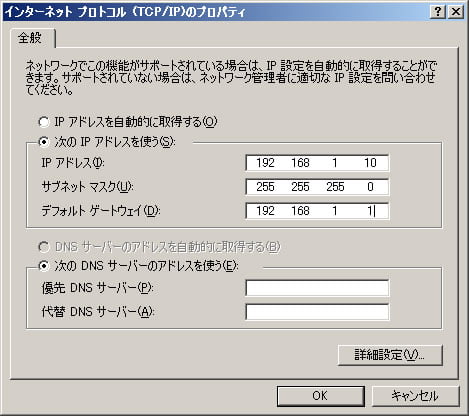
その後、ブラウザから192.168.1.250を呼び出すことで、FFP-PKR01(MZK-MF300N)の管理画面に入ることができます。
このときの初期IDとパスワードは、admin/passwordです。
トラブルシューティング例は、こちらの公式サイトにも掲載されているので、参考にしてみてください。
フレッツ光の場合は、CTUから払い出されるIPアドレスが、192.168.24.XXXになるので、このFFP-PKR01(MZK-MF300N)本体のIPアドレスも、192.168.24.100などのIPアドレスに変更&固定してから、ネットワーク上に戻すのです。
こうすることで、SSIDの変更などが必要になった場合でも、いちいちPCのIPアドレスを固定したり変更したりする必要がないので、設定が楽になります。
(ただし、設定したIPアドレスをメモしておくなどしないと、結局初期化するハメになってしまいますので、気を付けてください。)
設定が面倒なFP-PKR01(MZK-MF300N)でも、管理画面にさえ入ることができれば、お馴染みの用語ばかりなので、特に設定に迷うことはないと思います。
アクセスポイントやコンバーターを使う場合は、管理画面に入れるかどうかが勝負の分かれ目になることありますので、もし管理画面に入れないという場合は、上記のヘルプなどを参照しながらいったん直つなぎでの接続を試してみてください。
ふた昔前なら、無線LANの速度は11MBしかありませんでした。一昔前は52MBしかありませんでした。このFFP-PKR01は、N規格に適合しているため、わずか3000円弱という価格ながら、300MB。実に、かつての無線LANの30倍の速度です。もちろん、電波の届く範囲も大幅に改善されています。
低価格、小型、接続速度300MB、4つの仮想SSIDを持てるなど、費用対効果は申し分ないFFP-PKR01ですが、少なくとも、IPアドレスやDHCPサーバ、サブネットマスク、無線LANなどの基本知識が無い方にはおすすめしません。
設定が必要になるシーンでは、ある程度のネットワーク設定や無線LANの知識を求められるので、初心者の方はバッファローやIOデータなどから発売されている、比較的親切な無線LANルーターを購入されることをおすすめします。
また、FFP-PKR01(MZK-MF300N)は、LANの穴がひとつしかありません。
そのため、HUBも兼ねた無線ルーターがほしいという場合にも不向きですので、有線LANで接続するPCが複数台ある場合にも、一般的な無線LANルーターを買う方がいいと思います。
もし接続や設定に不安を感じるという場合は、ロジテックの無線LANルータ LAN-WH300N/DRがいいと思います。このAN-WH300N/DRは、初心者でも設定がしやすいようにマニュアル類も充実しているので、初めて無線LANルーターを購入するという場合には最適だと思います。
FFP-PKR01(MZK-MF300N)は、かなりクセがあり、購入者を選ぶ製品ですが、コストパフォーマンスは最高の製品なので、「自分で設定できるぜ」という方には超おすすめの逸品です。
続報:MZK-RP300NPUという型番で、電源がACアダプターではなく、USB給電タイプのものも登場したようです。FFP-PKR01(MZK-MF300N)と何が違うかというと、付属している電源がACアダプタか、USB給電ケーブルかの違うのみで、本体自体は全く同じものなのですが、こうしたバリエーション製品が多数登場するあたり、いかに人気商品となっているかがうかがえますね。
ちなみに、MZK-RP300NPUにはUSBの無線LANアダプタが付属していますが、実売価格が6000円程度と、えらく割高です。これなら、FFP-PKR01(MZK-MF300N)に好みのUSB無線LANアダプタを買った方がお得ですよね。
続々報:
FFP-PKR01の後継機種として、FFP-PKR03がリリースされています。
今から購入するなら、こちらの方がいいですね。








